当电脑因为系统故障进不去的时候,就需要使用u盘来制作启动盘给电脑重装系统,但是小编了解到有很多朋友其实是不会使用u盘来给电脑重装系统win10的,所以本文就给大家带来了u盘启动重装系统win10教程,一起往下看。
工具/原料:
系统版本:windows10系统
品牌型号:华硕UL30KU23A
软件版本:小鱼一键重装系统v2290 装机吧一键重装系统软件v2290
方法/步骤:
方法一:小鱼一键重装系统工具制作u盘启动盘重装win10系统
1、u盘启动重装系统win10方法,首先下载安装好小鱼一键重装系统工具并打开,插入空白u盘到电脑,选择制作u盘系统模式,点击开始制作。

2、选择要安装的系统,点击开始制作u盘启动盘。

3、等待制作成功,快速预览需要安装的电脑主板的启动热键,再拔除u盘退出。

4、插入启动盘到需要重装系统的电脑,开机不断按启动热键进启动界面,选择u盘启动项按回车键确定进入到pe系统,点击打开小鱼装机工具,选择win10系统安装。
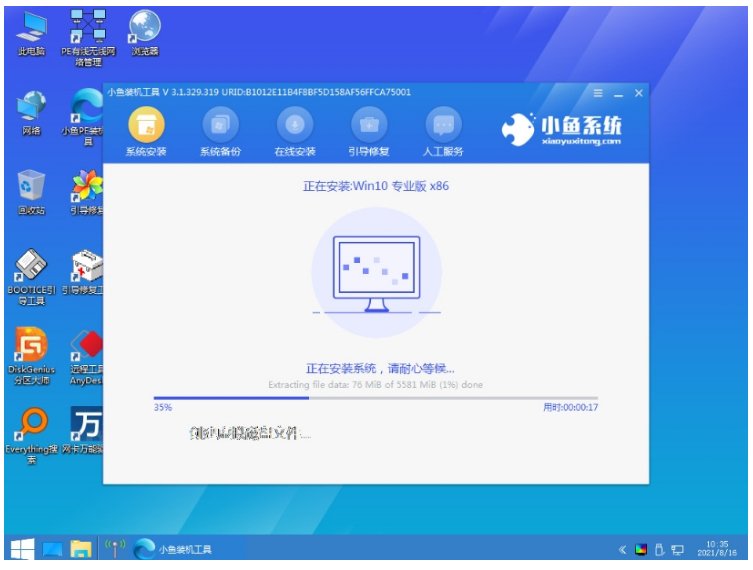
5、默认安装到系统盘c盘,安装完成后自动重启。

6、重启后进入到win10系统桌面时安装成功。

方法二:装机吧一键重装系统工具制作u盘启动盘重装win10系统
1、下载安装好装机吧一键重装系统工具并打开,插入空白u盘到电脑接口上,选择u盘重装系统模式点击开始制作。
磁盘被格式化数据恢复如何操作
大家的一般硬盘出现逻辑故障或者误格式化等导致数据丢失后,其实磁盘文件的数据痕迹依旧是保留在磁盘上的,大家一般借助到磁盘数据恢复工具都可以找回。那么现在磁盘被格式化数据怎么恢复?现在我就给小伙伴们列举了专业的小白数据恢复软件的使用步骤,给大家详细演示磁盘被格式化数据恢复方法。

2、选择要安装的系统开始制作启动盘。

3、提示制作成功,快速预览电脑主板的启动快捷键,再拔掉u盘退出。
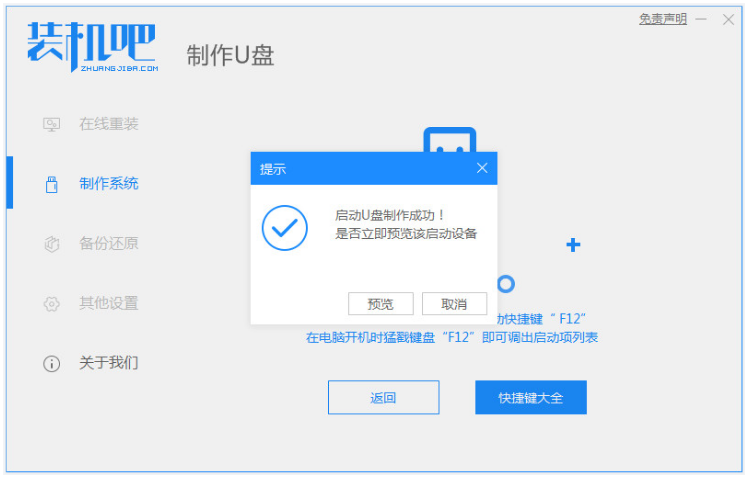
4、将u盘启动盘插入到要重装系统的电脑上,开机不断按启动快捷键进启动界面,选择u盘启动项回车确定进入到pe选择界面选第一个pe按回车进入其中。

5、打开装机吧工具,选择要安装的win10系统点击安装到电脑c盘。

6、安装完成后重启电脑,最后进入到win10系统桌面重装系统成功。
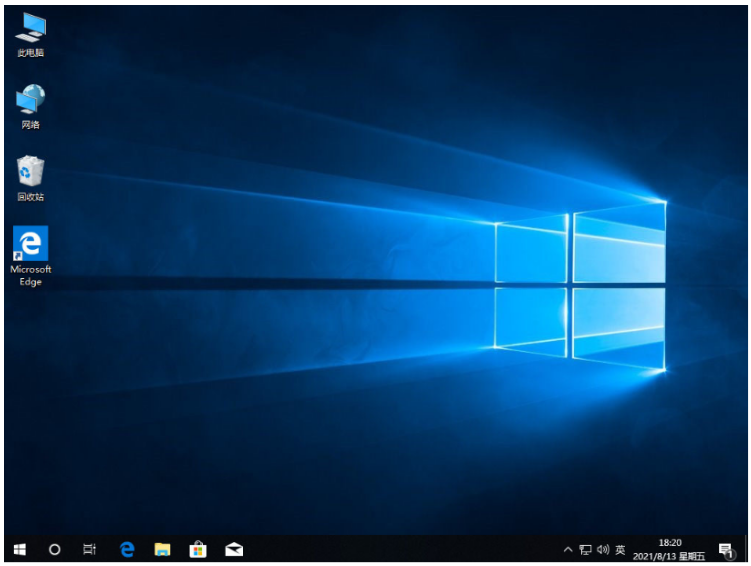
总结:
方法一:小鱼一键重装系统工具制作u盘启动盘重装win10系统
1、打开小鱼工具,插入u盘开始制作u盘启动盘。
2、进入pe系统之后,win10系统继续安装即可。
3、进入新系统桌面u盘重装系统成功。
方法二:装机吧一键重装系统工具制作u盘启动盘重装win10系统
1、打开装机吧工具,制作win10 u盘启动盘。
2、插入u盘启动盘进入电脑。
3、打开装机吧装机工具继续安装win10系统的操作。
4、安装成功后重启电脑进入新的系统桌面,重装成功。
以上就是电脑技术教程《图文详解怎么重装系统win10u盘启动》的全部内容,由下载火资源网整理发布,关注我们每日分享Win12、win11、win10、win7、Win XP等系统使用技巧!win10系统重装教程
想必我们都知道win10系统具有十分优秀的安全性和稳定性,如果我们使用不当也非常容易出现系统崩溃等等情况需要重装,那么win10系统重装应该如何操作呢?下面,我就把win10系统如何重装教程分享给大家。


